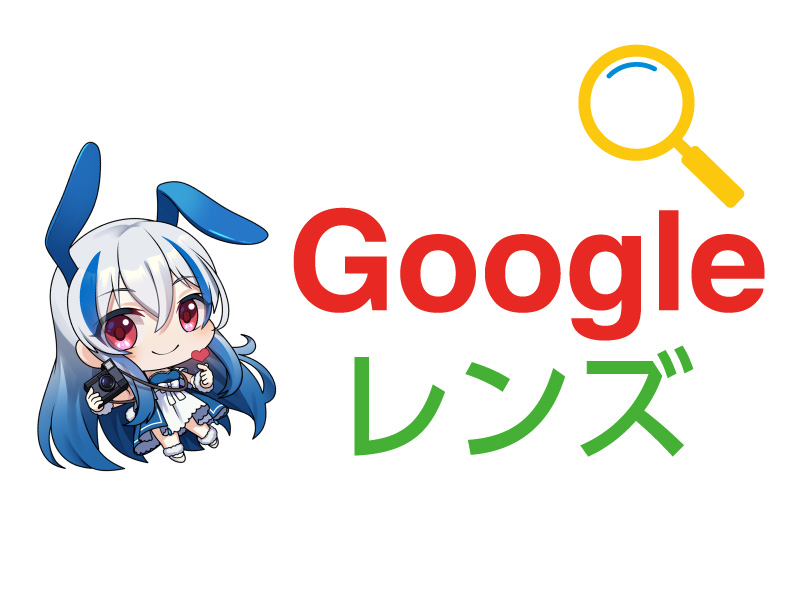
でさん子です!
みんなは「Googleレンズ」って使ったことあるかな?
Googleレンズを使えば、スマホのカメラで簡単に調べ物ができるんだって!
聞いたことあるけど、試したことない人がいるかも!と思って
今回使ってみたよ!
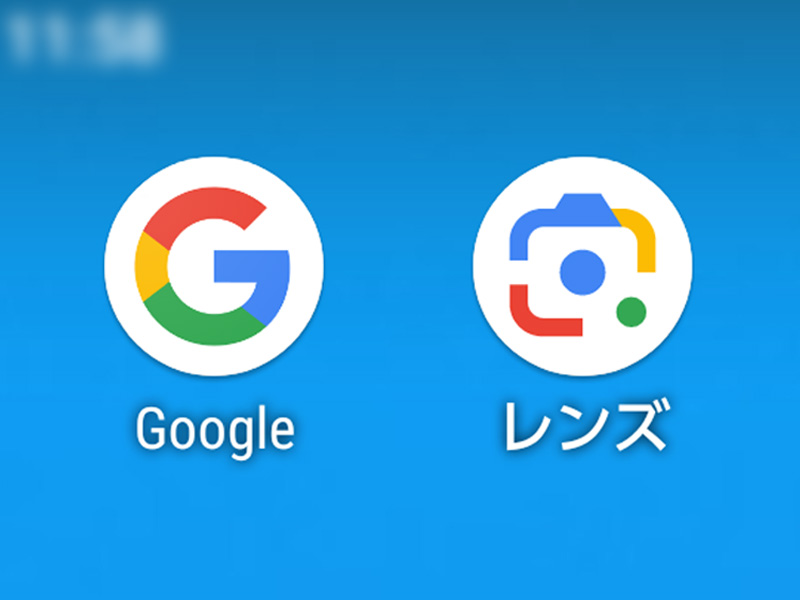
画像のように
「Googleアプリ」か「Googleレンズ」
どちらかのアプリがあれば、使えるよ。
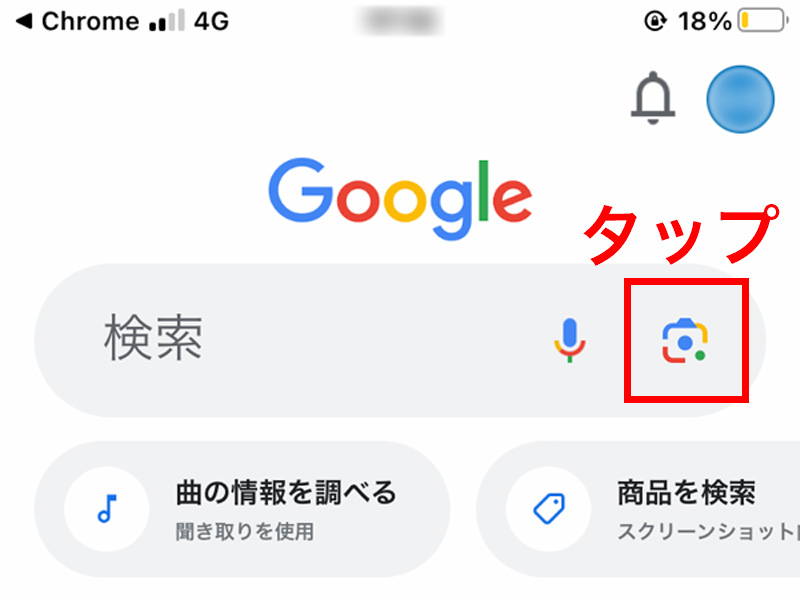
Googleアプリから使う場合は
アプリを開いて検索窓の右端にあるアイコンをタップしよう。
Googleレンズが起動するよ。

早速、使ってみよう。
気になったものをGoogleレンズで写すと検索することができるよ。
試しにデサン本社の敷地内に咲いていたお花を
Googleレンズで調べてみるよ。
画面下にある「検索」タブを選択して、お花を撮影すると・・・。
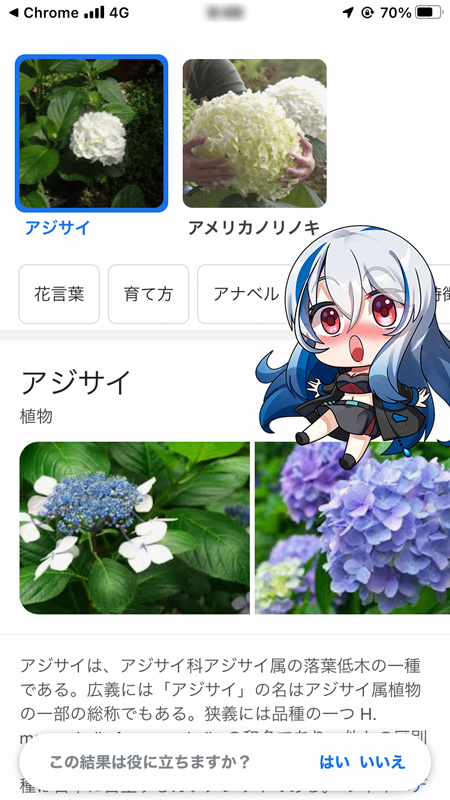
アジサイって出てきたね!
こんな風に撮影した画像と関連性の強い情報を
見つけ出してくれるんだ。

Googleレンズでは手書きの文字もコピーすることもできるんだって。
画面下のテキストタブを選択して
手書きのメモをGoogleレンズを写してみたよ。
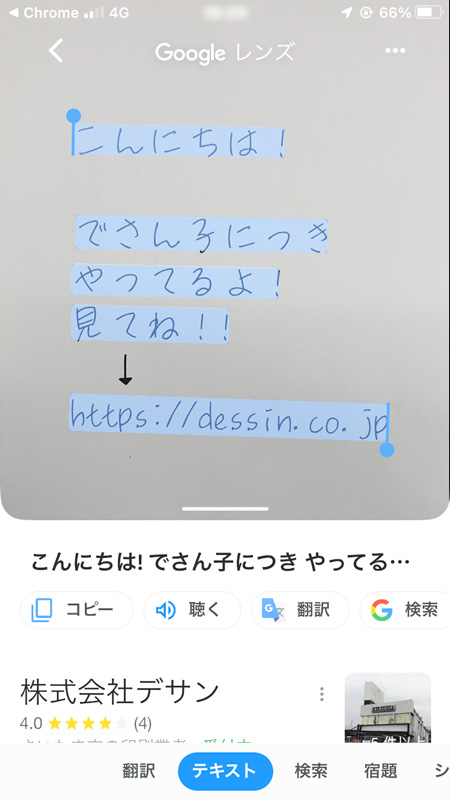
手書きの文字が認識された!
デサンの検索結果も表示されててすごーい!
「コピー」ボタンをタップすると、検出された文字がコピーされるよ。
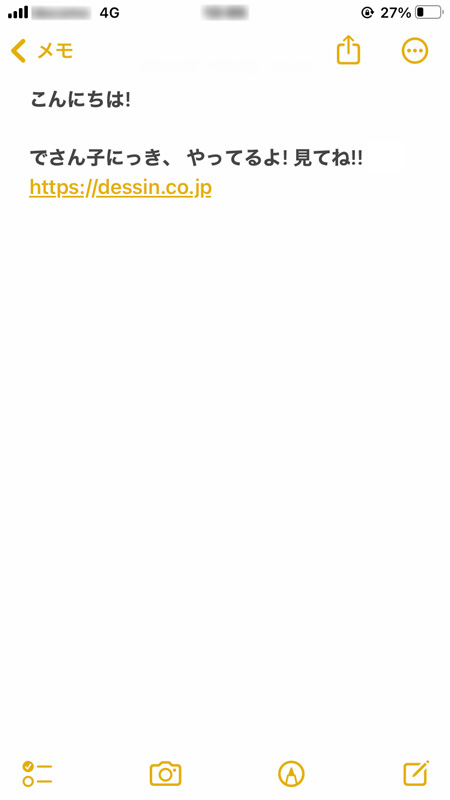
コピーしたテキストをペーストしてみると、ちゃんと文章が表示されたよ!
URLも認識しているね。
すごい!
これを使えば手書きのメモ整理も簡単にできちゃうかもね。
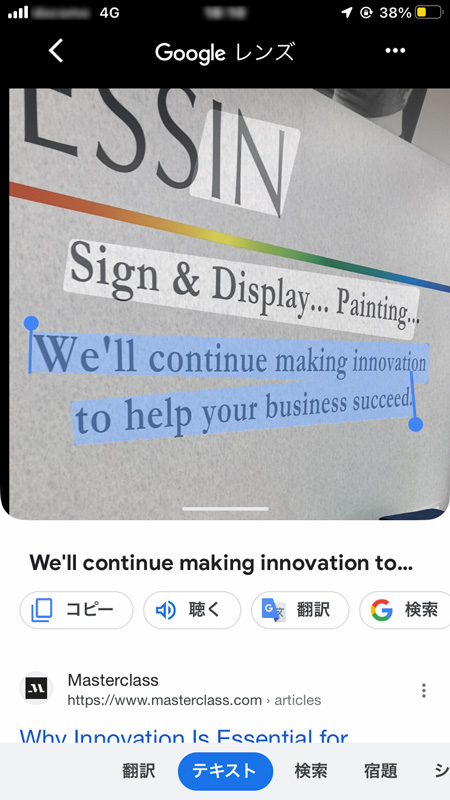
「テキスト」タブで、文章を写すと翻訳してくれるよ。
さらに、「聴く」ボタンを押すと選択した文章を読み上げてくれるんだ。
だから、どんな発音かもわかっちゃう!

画面下の翻訳タブに切り替えると
自動で言語を検知して、画面上で日本語に置き換えてくれるよ!
これは海外旅行で大活躍しそうだね!
ということで、今回はGoogleレンズを紹介したよ。
ショッピングできたり計算問題を解いたり、ほかにもいろんな機能があるから
みんなも興味があったら使ってみてね!
※今回はiPhoneSEでGoogleレンズを使用しております。